Как исправить проблему, когда дисплей не просыпается при входящих звонках
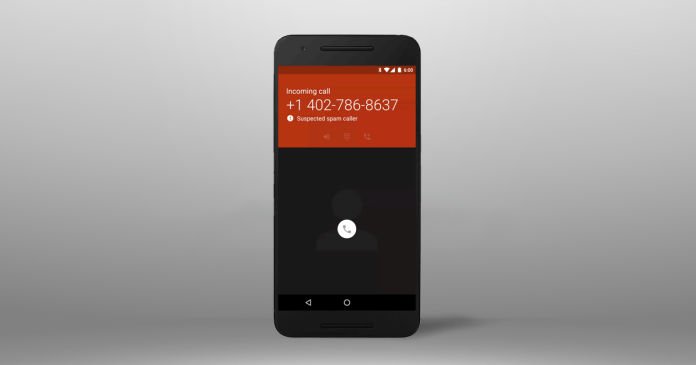
Это распространенная проблема Android, когда экран не включается и не просыпается при входящих вызовах. Телефон по-прежнему звонит, но чтобы проверить, кто звонит, вам нужно будет разблокировать телефон, открыть приложение для набора номера, а затем перейти к текущему вызову. (हिंदी में पढ़े)
Мы впервые заметили эту проблему на Zenfone Max Pro M2, Xiaomi Mi A1, а также Infinix Hot S3. Простой поиск в Google показывает, что у некоторых телефонов Android предыдущего поколения тоже была проблема, но проблема кажется более заметной на телефонах Android One.
Программы для Windows, мобильные приложения, игры - ВСЁ БЕСПЛАТНО, в нашем закрытом телеграмм канале - Подписывайтесь:)
Содержание страницы:
Читайте также: Освоение клавиатуры Google GBoard — советы, рекомендации и сочетания клавиш
Решено: экран не включается при входящих звонках
Способ 1
Шаг 1: Перейдите в настройки приложения «Телефон» или «Телефон». Для этого вы можете перейти к основным настройкам, затем открыть «Приложения» и затем прокрутить вниз до «Номеронабиратель» или «Приложение для телефона».

Чтобы получить доступ к странице информации о приложении, вы можете нажать и удерживать значок приложения, а затем коснуться параметра «Информация о приложении» или маленькой метки «i» в углу.
Шаг 2: Теперь выберите опцию «Уведомления приложений».

Шаг 3: Теперь, если уведомления приложений отключены, ваш дисплей не будет просыпаться, когда вам кто-то звонит. Также, если отключено только разрешение «Входящие звонки», ваш экран не будет светиться при входящих звонках.
Шаг 4: Теперь нажмите на входящие вызовы и измените приоритет на срочное (включить звук и всплывать на экране)

Убедитесь, что необходимые разрешения включены, и ваша проблема будет устранена.
На Телефоны на базе Android Nougat, параметр указан как Телефон с разрешениями, как показано на изображении ниже.

Параметры могут отличаться в зависимости от конкретного пользовательского интерфейса вашего телефона. Но все, что вам нужно сделать, это перейти на страницу информации о приложении в приложении «Телефон» и предоставить ему необходимые разрешения на уведомления. Вы, вероятно, отказали в разрешении при первом запросе, и, возможно, именно поэтому вы столкнулись с проблемой.
Способ 2: (Для телефонов на базе Android Pie)
Если на вашем телефоне установлено программное обеспечение на базе Android 9.0 Pie, вы можете выполнить следующие действия (Предоставлено нашим читателем Чарли)
Шаг 1: Перейдите в «Информация о приложении» приложения «Телефонный номеронабиратель» и нажмите «Уведомления».

Шаг 2: Нажмите на опцию «Входящие звонки», а затем на поведение.

Шаг 3: Теперь нажмите на «Поведение».

Шаг 4: Убедитесь, что приоритет уведомления установлен на «Срочное» или «Сделать звук и всплывать».

Способ 3: (Для телефонов на базе Android 10)
Большинство протестированных нами телефонов Android 10 имеют соответствующий параметр уведомлений, заблокированный по умолчанию. Если ваш телефон Android 10 столкнулся с проблемой, вам нужно сделать следующее:
Шаг 1: Перейдите на страницу информации о приложении в приложении Dialer (либо через Настройки >> приложение, либо нажмите и удерживайте значок приложения)
Шаг 2: Нажмите «Уведомления», а затем «Входящие вызовы».

Шаг 3: Убедитесь, что ваши входящие звонки помечены как важные и срочные.

Сообщите нам в комментариях, какой из вышеупомянутых методов сработал для вас. Если вы все еще сталкиваетесь с какой-либо проблемой, связанной с входящими звонками или любым другим запросом, связанным со смартфоном, оставьте нам свой отзыв в комментариях.
Программы для Windows, мобильные приложения, игры - ВСЁ БЕСПЛАТНО, в нашем закрытом телеграмм канале - Подписывайтесь:)